Konvertera, redigera och komprimera videor/ljud i över 1000 format med hög kvalitet.
Hur man komprimerar videor för Instagram Stroy/Reel/Feed med hög kvalitet
När din video exporterades i utmärkt kvalitet och plötsligt nedgraderades på Instagram bör du komprimera videor för Instagram i förväg. Eftersom Instagram har strikta videokrav som bara accepterar videor som har specifika bildförhållanden, upplösningar, bildhastigheter och filstorlekar. Det är därför du stöter på en kvalitetsförlust. Lyckligtvis tas denna fråga upp här! Det här inlägget kommer att visa dig rätt videostorlek för Instagram samt det bästa verktyget för att hjälpa dig komprimera videor för Instagram. Njut av att läsa!
Guidelista
Vilken storlek ska du komprimera videon för Instagram? Det bästa sättet att komprimera video för Instagram på Windows/Mac Hur man komprimerar video för Instagram online gratis 2 lättanvända appar för att komprimera videor för Instagram på Android/iPhone Vanliga frågor om hur man komprimerar videor för Instagram Story/Reel/FeedDel 1. Vilken storlek ska du komprimera videon för Instagram?
Innan du lär känna den bästa Instagram-kompressorn måste du förstås först förstå alla krav för att komprimera videor för Instagram. Som sagt har den ganska strikta videostandarder, inklusive format, storlek, bildförhållande och andra. Men du behöver inte oroa dig eftersom alla dessa kommer att nämnas. Se nedan de listade videokraven som publicerats på ditt Instagram-flöde, din berättelse eller rullar.
Instagram-flödesvideo
Videolängd: Max 60 sekunder
Bildförhållande: 16:9 för liggande, 1:1 för kvadrat och 4:5 för stående
Filstorlek: Max 4 GB
Bildhastighet: 23-60 FPS
Format: MP4, MOV och GIF
Instagram Story Video
Videolängd: Max 15 sekunder
Bildförhållande: 9:16
Bildhastighet: Minst 30 FPS
Format: MP4, MOV och GIF
Instagram Reel Video
Videolängd: Max 90 sekunder
Bildförhållande: 9:16
Filstorlek: Max 4GB
Bildhastighet: Minst 30 FPS
Format: MP4 och MOV
Nästa steg är att få de perfekta Instagram-videokomprimeringsinställningarna med ett pålitligt program. Gå igenom följande del för att lära känna det bästa sättet att komprimera videor för Instagram på Windows och Mac.
Del 2: Det bästa sättet att komprimera video för Instagram på Windows/Mac
Följ alla dessa videokrav med 4Easysoft Total Video Converter! Programmet ger användarna en supersnabb och tillförlitlig process för att redigera videor med bibehållen hög kvalitet. Med sin kraftfulla videokompressor kan du enkelt komprimera videor för Instagram för att passa dess krav. Dessutom kan du justera videoinställningarna, såsom upplösning, bithastighet, varaktighet, format, etc. som du vill. Här är de detaljerade stegen för hur man komprimerar en video för Instagram.

Minska Instagram-filstorleken till önskad utan att förlora kvalitet.
Erbjuder flera videoformat att exportera, inklusive MP4, MOV och GIF för Instagram.
Anpassa videoformat, bithastighet, upplösning och andra inställningar för att bibehålla kvaliteten.
Fler redigeringsverktyg för att göra Instagram-collage, lägga till klistermärken, effekter och mer.
100% Säker
100% Säker
Steg 1På programmets huvudgränssnitt, gå till "Verktygslådan", där mer än 15 verktygssatser är placerade. Välj verktyget "Video Compressor" för att komprimera videor för Instagram.

Steg 2Lägg till din Instagram-fil i programmet. Efter det kommer komprimeringsfönstret upp, där du kan krympa filstorleken från 1 % till 99% genom att dra reglaget. Eller så kan du ställa in det specifikt i menyn "Storlek".

Steg 3Efteråt kan du ändra format, upplösning, bithastighet, varaktighet, filnamn och destination. Du kan kontrollera det genom att klicka på knappen "Förhandsgranska". Om allt är klart, klicka på knappen "Komprimera" för att börja minska filstorleken för Instagram.
Del 3: Hur man komprimerar video för Instagram online gratis
"Kan jag komprimera Instagram-videor online gratis?" Lyckligtvis finns det flera kompressorer där ute! Och idag finns det ett av de bästa Instagram-kompressor-onlineverktygen för dig. Allt du behöver göra är att öppna din webbläsare, söka efter den och följa varje steg för att komprimera Instagram-videor.
FlexClip är ett bekvämt onlineverktyg för att få de bästa Instagram-videokomprimeringsinställningarna FlexClip. Den låter dig komprimera så stor som 1 GB. Det är också gratis att använda och kan exporteras utan text. Och med det behöver du bara ladda upp videon på dess sida, tillämpa några justeringar och sedan börja komprimera videor för Instagram.
Steg 1Väl på FlexClip-sidan, dra och släpp din video direkt eller klicka på "Bläddra i video" för att importera filen till denna online videokompressor.
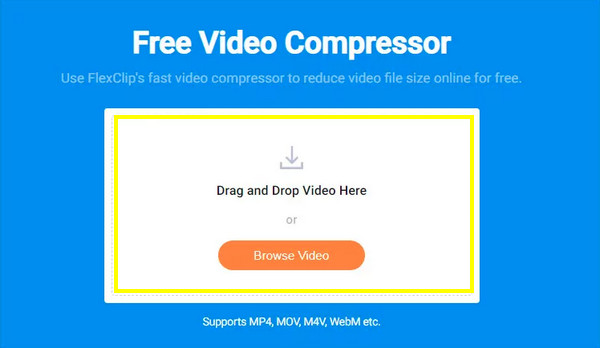
Steg 2Välj nu önskad kvalitet och upplösning för Instagram-videon och klicka sedan på "Komprimera nu".
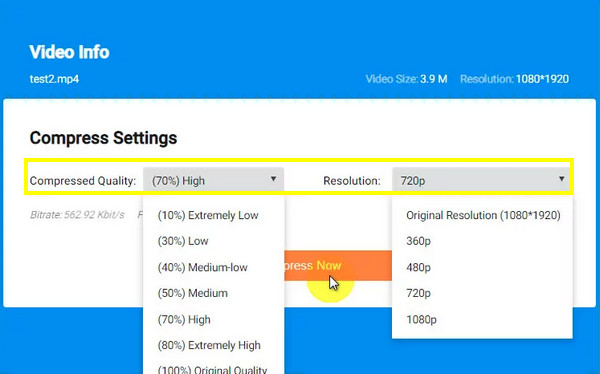
Del 4: 2 lättanvända appar för att komprimera videor för Instagram på Android/iPhone
Nu när du känner till verktyg för PC för att få de perfekta Instagram-videokomprimeringsinställningarna, finns det också appar för de människor som föredrar redigering på sina iPhone- och Android-enheter. Låt oss få en snabb introduktion till två appar.
1. Komprimera videostorlekskompressor
Det här verktyget gör att du kan komprimera Instagram-videor på Android, vilket behåller originalkvaliteten efter att ha komprimerats. Det ger också en förhandsvisning när du väljer komprimeringsinställningar så att du kan kontrollera kvaliteten i förväg. Dessutom kan du anpassa upplösning, bithastighet och format; köa flera Instagram-videor för att komprimera omfattas också av denna videostorlekskomprimering.
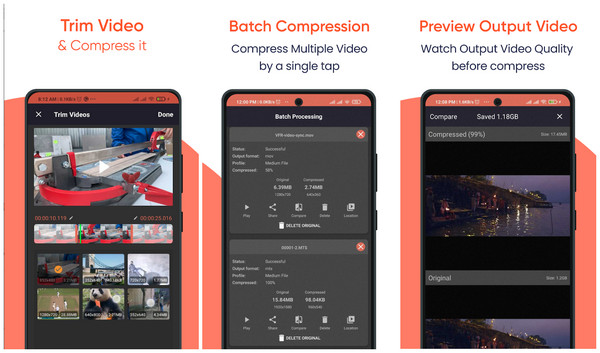
2. Komprimera videor och ändra storlek på video
För iOS-användare låter det här verktyget dig spara lagringsutrymme genom att komprimera videor för Intagram utan att påverka kvaliteten. Det finns inget behov av några tutorials eftersom det är en användarvänlig app och enkel att komprimera. Dessutom fungerar det för olika format som komprimera MP4, MOV, M4V, etc. Du kan lägga upp alla komprimerade videor till specifika sociala medieplattformar efteråt. För bästa resultat kan du uppgradera till premiumversionen av denna videokompressorapp.
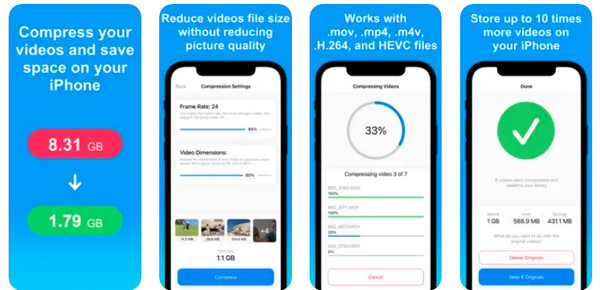
Del 5: Vanliga frågor om hur man komprimerar videor för Instagram Story/Reel/Feed
-
Vilken är den perfekta Instagram-videokomprimeringsinställningen?
Här är det föreslagna: använd MP4 som ditt format; 720 P eller 1080 P för upplösning, medan 3-6Mpbs för bithastighet och 30 fps för bildhastighet.
-
Vilken är den föreslagna ramstorleken för Instagram-rullar?
Ladda upp 1080 pixlar gånger 1920 pixlar för att säkerställa att din video inte sträcks ut. Men det är värt att komma ihåg att Instagram kommer att ändra det för tittarnas nyhetsflöden.
-
Varför blir min Instagram-video suddig?
Instagram påverkar ibland kvaliteten, på samma sätt som andra appar för sociala medier. Men för det mesta är instabil internetanslutning, såväl som videoinställningar, de främsta orsakerna.
-
Är det tillåtet att ladda upp en 4K-video på Instagram Story?
Nej. Instagram har inte stöd för 4K-videor; när du försöker ladda upp en, förvänta dig en video av dålig kvalitet. Så du måste komprimera Instagram-videornas upplösning och filstorlek i förväg.
-
Komprimerar Instagram automatiskt Reels?
Om du har laddat upp en 4K-video kommer IG, som standard, automatiskt att minska den till 1080P. Men den använder dålig komprimering, där du kommer att förlora kvaliteten på originalvideon. Så det är bättre att följa den önskade storleken för Instagram-videor för att förhindra kvalitetsminskningen.
Slutsats
Med informationen ovan, såsom de bästa Instagram-videokomprimeringsinställningarna och hur man komprimerar videor för Intagram, kan du nu ladda upp på IG utan problem. Använda 4Easysoft Total Video Converter nu för att justera videostorlek, format, bildförhållande och mer för Instagram. Dessutom kan du använda den för att redigera dina Instagram-videor med många effekter. Genom att använda den får du en enastående redigeringsupplevelse, även för nybörjare. Börja komprimera videor för Instagram nu!
100% Säker
100% Säker

 Postat av
Postat av 